Como baixar vídeos do YouTube no laptop/PC
Publicados: 2021-06-21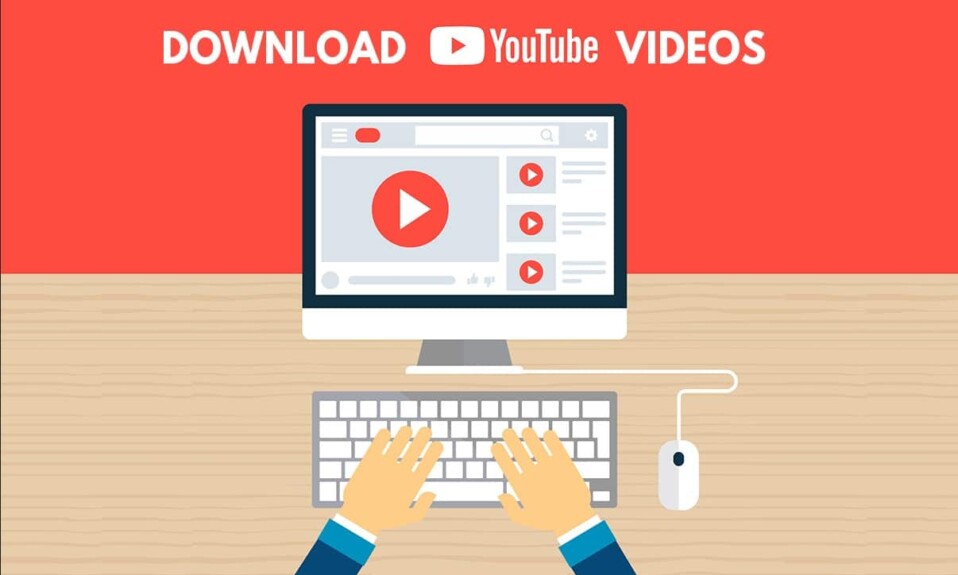
Às vezes, baixar seus vídeos favoritos do YouTube em seu laptop ou PC pode ser uma boa opção se você tiver uma conexão instável com a Internet ou quiser assistir a vídeos offline. Ao baixar os vídeos do YouTube, você pode assisti-los facilmente offline sem assistir aos anúncios irritantes ou esperar pelo buffer. No entanto, a plataforma do YouTube não permite que você baixe vídeos diretamente no seu computador. E é aqui que as ferramentas e aplicativos de terceiros entram em ação. Existem vários softwares de terceiros que podem ajudá-lo a baixar qualquer vídeo do YouTube sem esforço. Além disso, existem muitos sites de download de vídeos se você quiser baixar vídeos do YouTube sem nenhum software. Portanto, para ajudá-lo, temos um guia que você pode seguir para baixar vídeos do YouTube no seu PC.
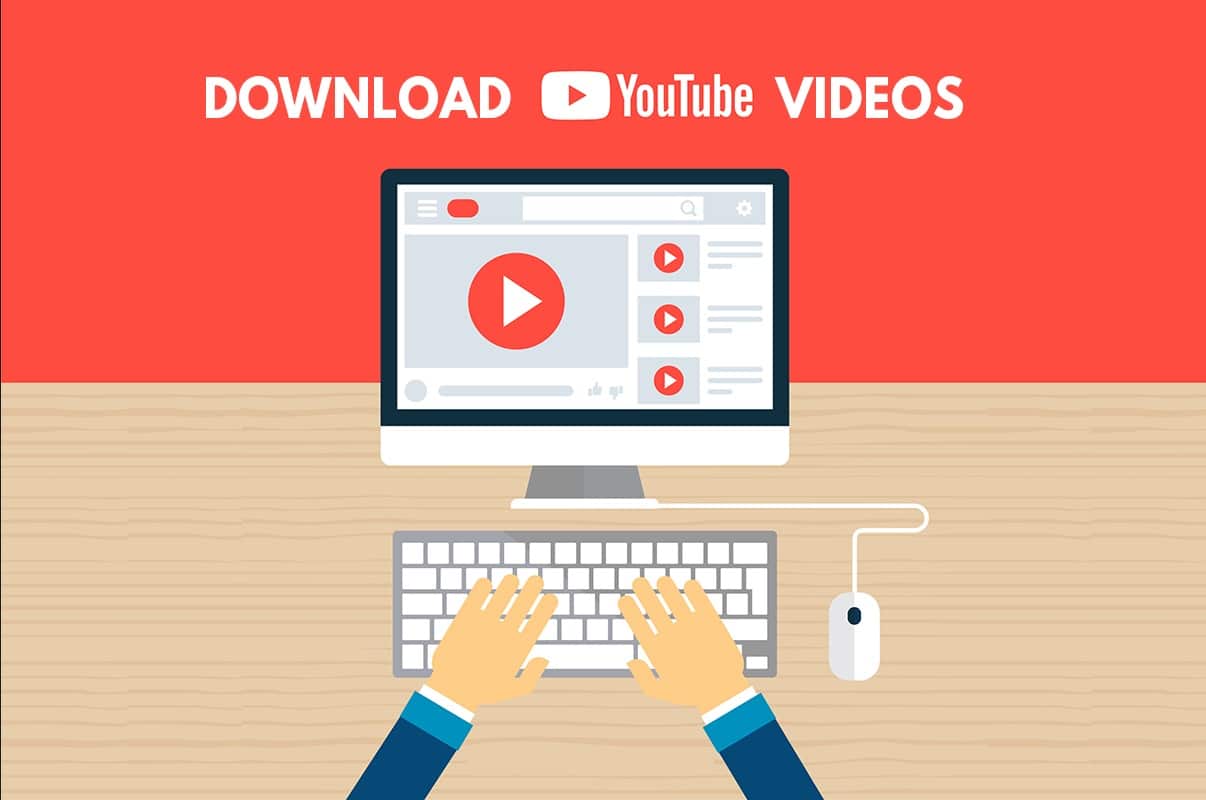
Conteúdo
- Como baixar vídeos do YouTube em um laptop/PC
- Como baixar vídeos do YouTube gratuitamente
- 1. Baixador de vídeo 4K
- 2. Reprodutor de mídia VLC
- 3. Downloader WinXYoutube
- Como baixar vídeos do YouTube no laptop sem nenhum software
- A. Usando o site Yt1s
- B. Usando o YouTube Premium para baixar vídeos
Como baixar vídeos do YouTube em um laptop/PC
Como baixar vídeos do YouTube gratuitamente
Estamos listando alguns softwares gratuitos de terceiros que você pode usar para baixar seus vídeos favoritos do YouTube. Você pode instalar um dos seguintes softwares em seu PC ou laptop:
1. Baixador de vídeo 4K
O 4K video downloader é um software de download de vídeo gratuito multiuso que você pode usar para baixar vídeos do YouTube. Além disso, você também pode extrair áudio de vídeo, converter vídeos para o formato MP3 e até baixar áudio e vídeos do Instagram. Siga estas etapas se quiser baixar vídeos do YouTube em um laptop gratuitamente.
1. O primeiro passo é baixar e instalar um downloader de vídeo 4K em seu laptop ou PC.
2. Após instalar o software com sucesso em seu sistema, inicie-o.
3. Agora, você deve copiar o link do vídeo do YouTube que deseja baixar. Navegue até YouTube.com em seu navegador da Web e procure o vídeo.
4. Clique no Vídeo e depois clique no botão Compartilhar na parte inferior.
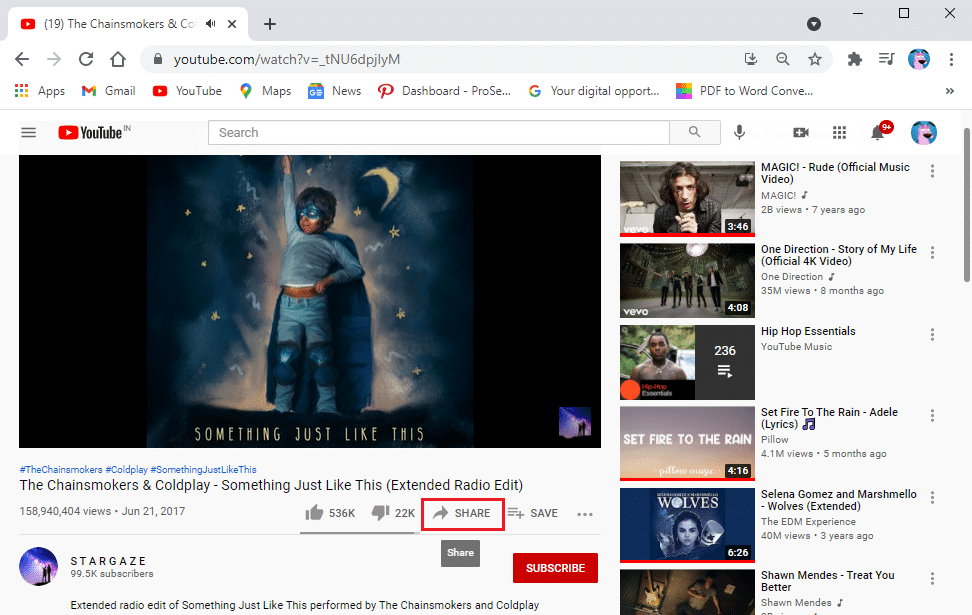
5. Toque em COPIAR ao lado do endereço URL do vídeo para copiar o link do vídeo do YouTube que deseja baixar.
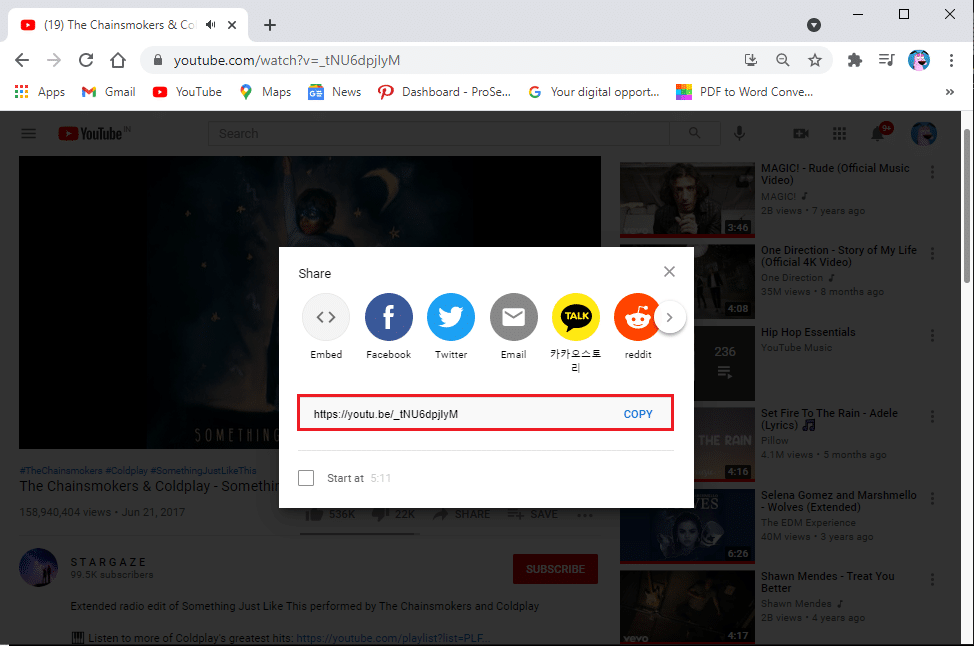
6. Minimize a tela do navegador e abra o software de download de vídeo 4K.
7. Clique no botão Colar Link no canto superior esquerdo da tela.
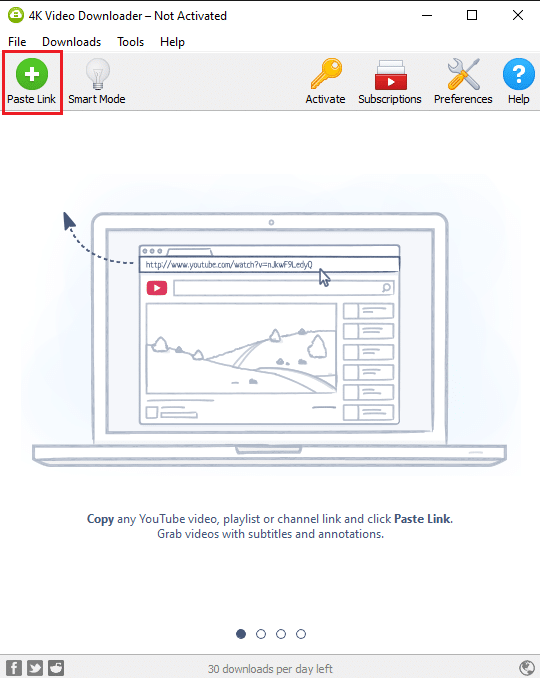
8. O software recuperará automaticamente o link para o vídeo do YouTube.
9. Agora, você pode alterar a qualidade do vídeo selecionando as opções na tela. Recomendamos que você escolha a mais alta qualidade para obter a melhor experiência . Mas, observe que selecionar a qualidade mais alta levará algum tempo para baixar o vídeo.
10. Após selecionar a qualidade do vídeo, você pode selecionar se deseja extrair o áudio do vídeo ou baixar o vídeo inteiro. Clique no menu suspenso ao lado de Baixar o vídeo na parte superior para selecionar sua escolha preferida.
11. Agora, você pode selecionar o formato de vídeo clicando no menu suspenso ao lado de formato. No entanto, recomendamos baixar os vídeos em MP4 , pois são compatíveis com todos os dispositivos e a qualidade é bastante decente.
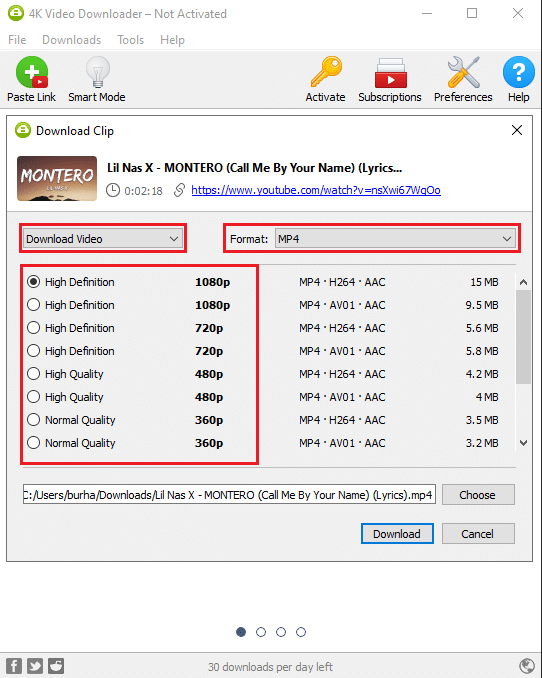
12. Clique em Escolher ao lado do link do vídeo na parte inferior para selecionar o local onde deseja salvar seu vídeo do YouTube em seu PC ou laptop.
13. Por fim, clique no botão Download na parte inferior da janela da tela para baixar o vídeo para o local de sua preferência.
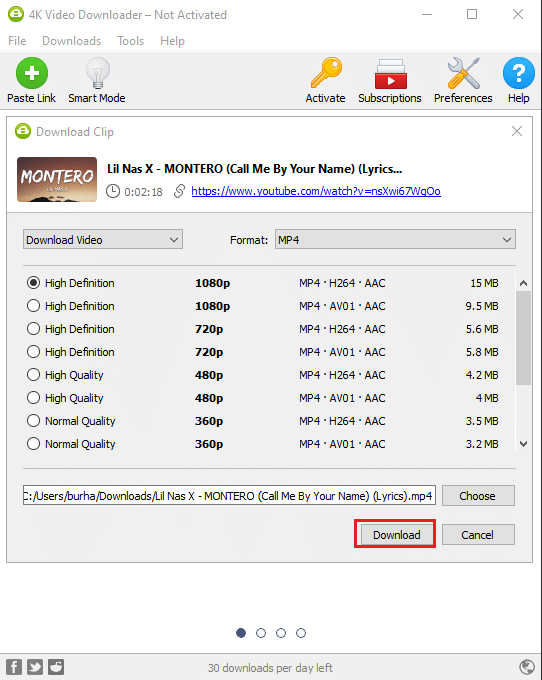
É isso, e o downloader de vídeo 4K baixará automaticamente o vídeo e o salvará no local escolhido em seu sistema. Após a conclusão do download, você pode navegar até o local escolhido e reproduzir o vídeo a partir daí. No entanto, se você deseja baixar mais vídeos do YouTube no mesmo formato, pode selecionar o modo inteligente no software para salvar suas preferências de download. Dessa forma, você pode economizar tempo sem precisar alterar as configurações de formato.
Leia também: Corrigir vídeos do YouTube carregando, mas não reproduzindo vídeos
2. Reprodutor de mídia VLC
O media player VLC é outra alternativa que você pode usar se quiser baixar vídeos do YouTube em seu laptop ou PC. Além disso, o reprodutor de mídia VLC é um reprodutor de vídeo de código aberto para Windows PC ou MAC. Você pode reproduzir qualquer formato de arquivo multimídia usando esta ferramenta. O media player VLC pode ajudá-lo a baixar seus vídeos favoritos do YouTube em qualquer formato. Alguns usuários podem já ter um reprodutor de mídia VLC instalado em seu sistema. Você pode seguir estas etapas para usar um media player VLC para baixar vídeos do YouTube.
1. O primeiro passo é baixar o reprodutor de mídia VLC, caso ainda não o tenha em seu PC. Você pode clicar nos links mencionados abaixo para baixar a ferramenta.
- Baixe para Windows PC/Laptop
- Baixar para MAC
2. Após baixar o reprodutor de mídia VLC, instale -o em seu sistema.
3. Agora, navegue até YouTube.com em seu navegador da Web e procure o vídeo que deseja baixar.
4. Clique no botão Compartilhar abaixo do vídeo.

5. Toque em COPIAR ao lado do endereço URL do vídeo.

6. Agora, inicie o VLC Media Player e clique em Mídia no menu superior.
7. No menu, clique em Open Network Stream .
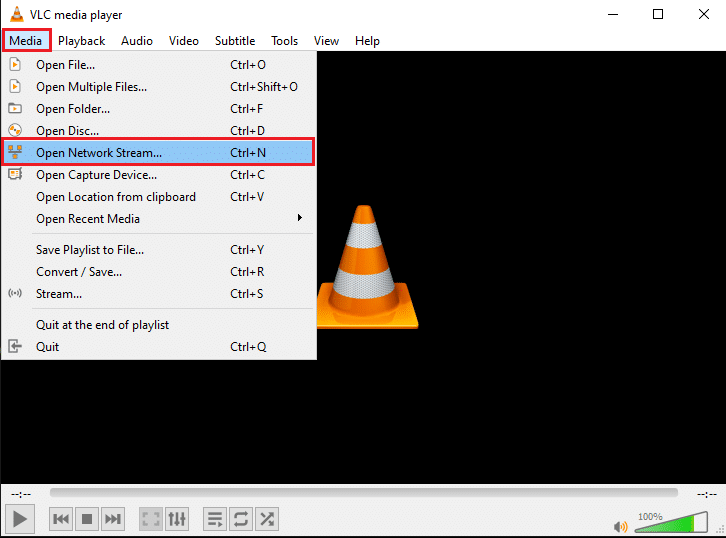
8. Cole o link do vídeo do YouTube que deseja baixar na caixa de texto e clique no botão Reproduzir na parte inferior.
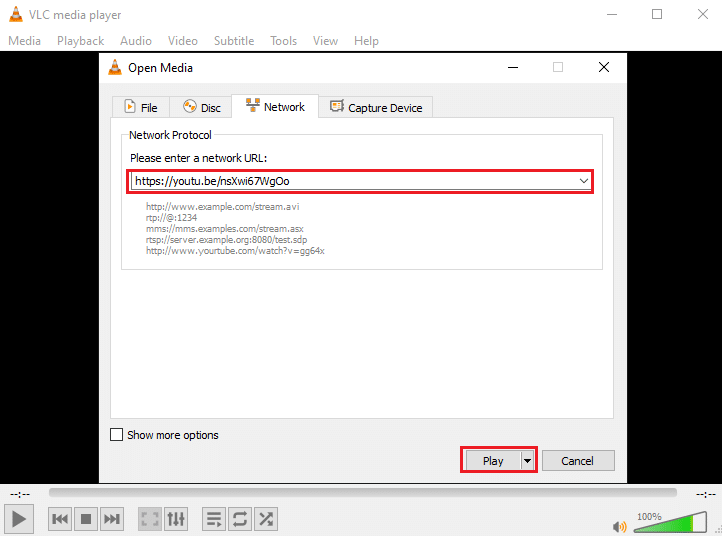
9. Assim que seu vídeo começar a ser reproduzido no media player VLC, clique na guia Ferramentas e selecione Informações do codec .

10. Uma nova janela irá aparecer. Aqui, copie o texto do campo Localização na parte inferior da janela.
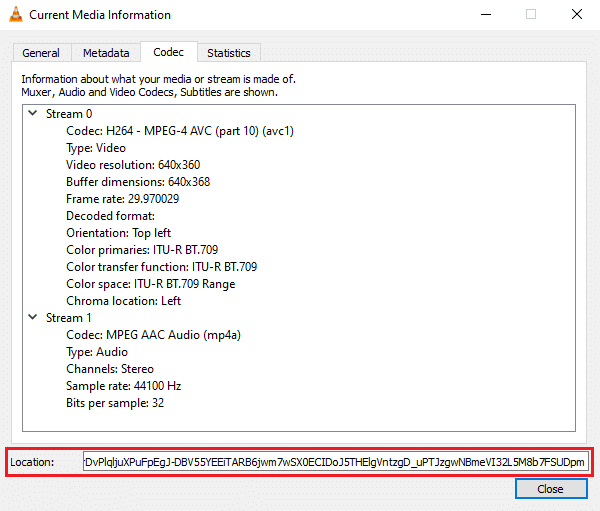
11. Abra seu navegador da web, cole o texto na barra de endereço do URL e pressione enter.
12. Por fim, clique com o botão direito do mouse no vídeo que está sendo reproduzido e clique em 'Salvar vídeo como' para baixar o vídeo em seu sistema.

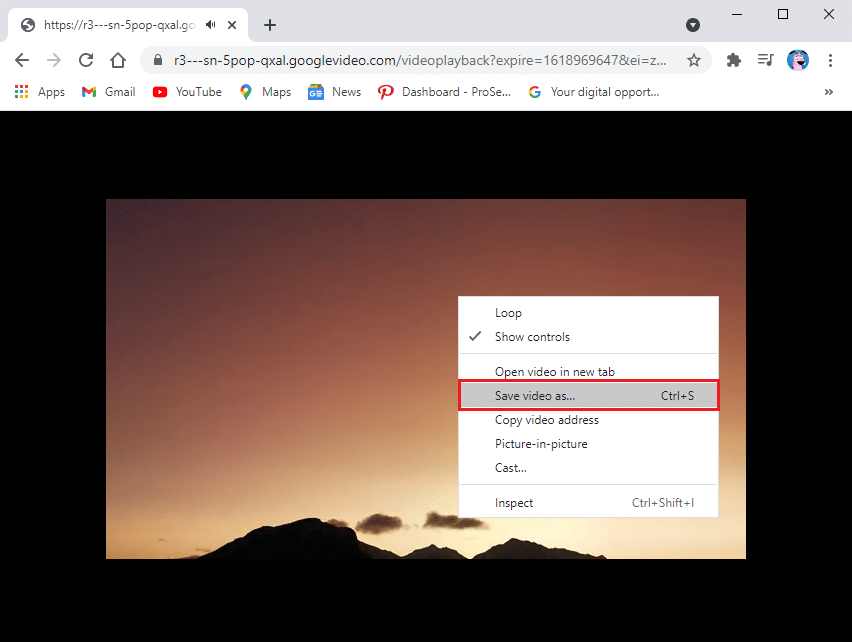
O media player VLC baixará automaticamente seu vídeo na qualidade de vídeo padrão de 1080p. Você não pode baixar o vídeo em uma resolução mais alta. Uma desvantagem do media player VLC é que você não pode converter seu vídeo em outro formato de arquivo.
3. Downloader WinXYoutube
Winx YouTube downloader é um programa do WinX, que possui um conjunto completo de programas para baixar vídeos de diferentes fontes. WinX YouTube Downloader é um ótimo software se você deseja baixar vídeos do YouTube em um laptop com a ajuda do navegador Chrome.
1. Baixe e instale o WinX YouTube Downloader em seu sistema. Você pode clicar nos links mencionados abaixo para baixar a ferramenta:
- Baixar Para usuários do Windows
- Baixar Para usuários de MAC
2. Após instalar o software com sucesso em seu sistema, inicie a ferramenta e clique em ' Adicionar URL' no canto superior esquerdo da tela.
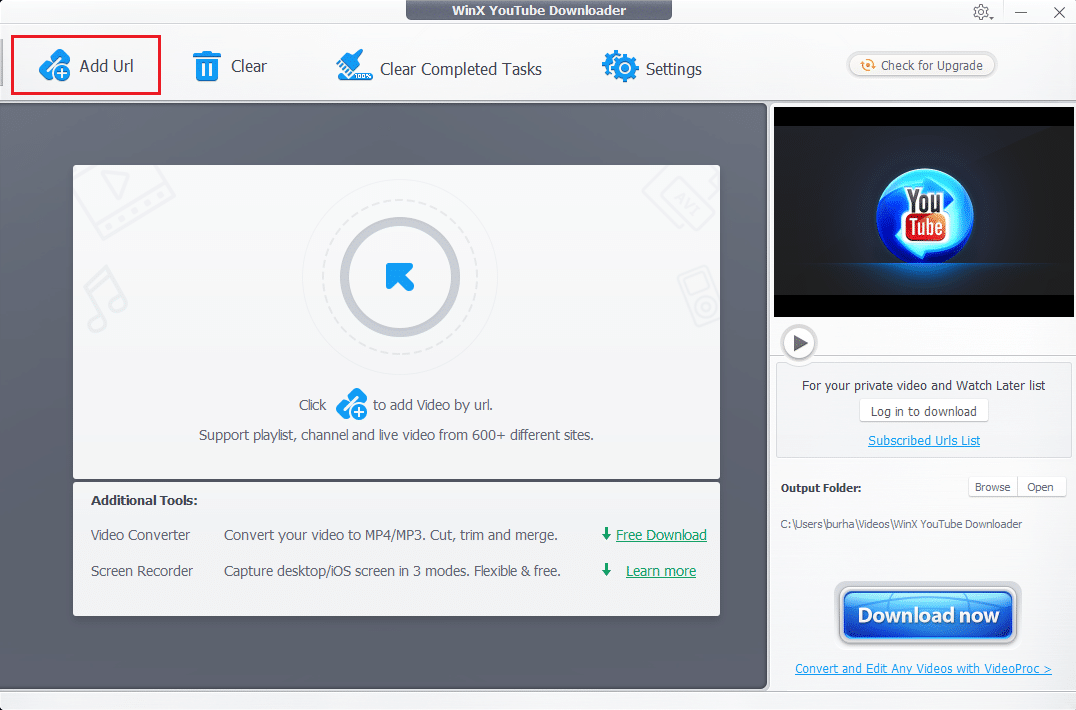
3. Abra seu navegador da web e navegue até YouTube.com . Localize o vídeo que deseja baixar e clique nele.
4. Clique no botão Compartilhar abaixo do vídeo.

5. Clique em COPIAR ao lado do endereço do link na parte inferior.

6. Agora, volte para o WinX YouTube downloader e cole o link do YouTube na caixa de texto.
7. Clique no botão Analisar .
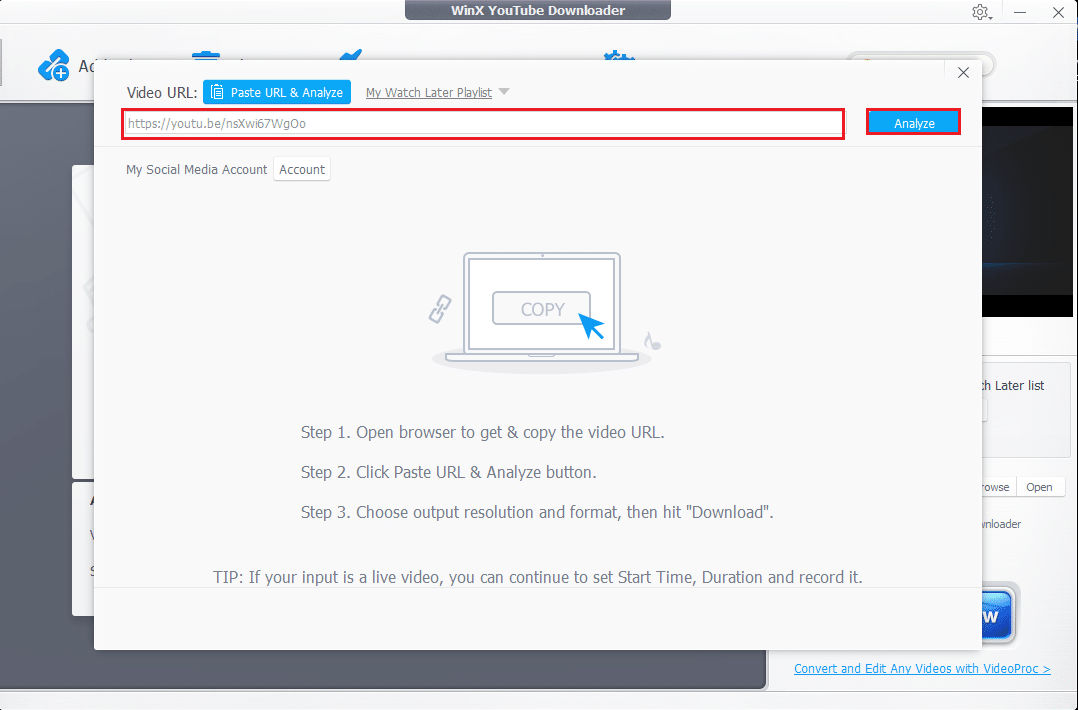
8. Você pode selecionar o formato de arquivo do vídeo nas opções. Selecione o formato de arquivo e clique em 'Baixar vídeos selecionados' na parte inferior direita da tela.
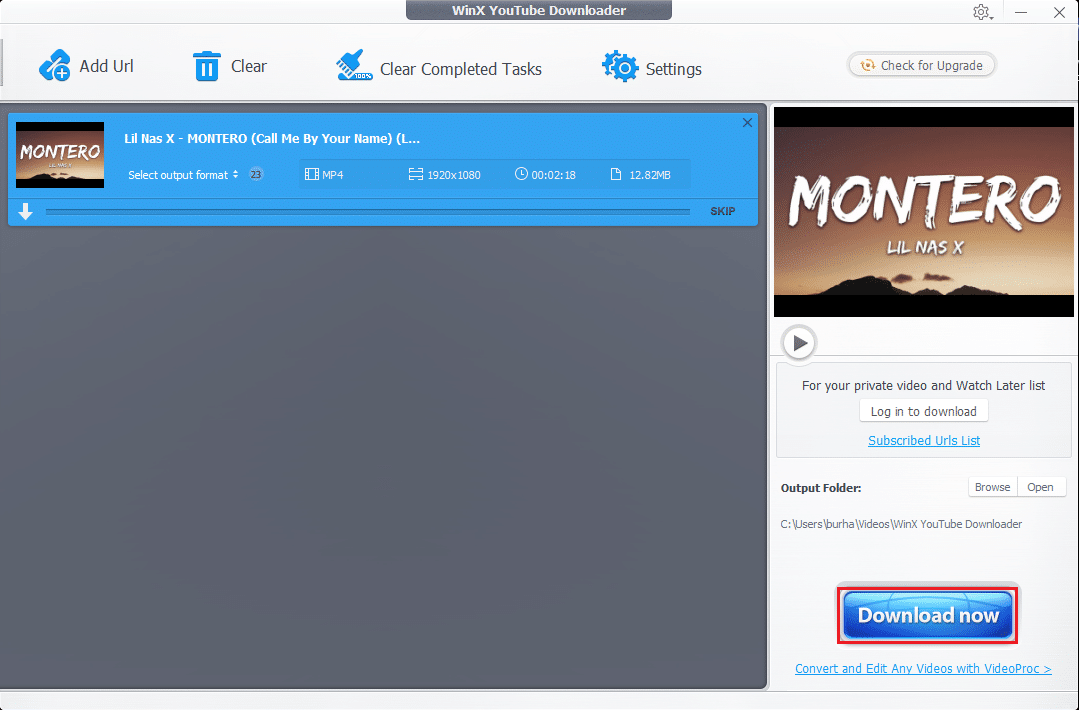
9. Por fim, clique no botão Download Selected Videos para iniciar o download dos vídeos do YouTube.
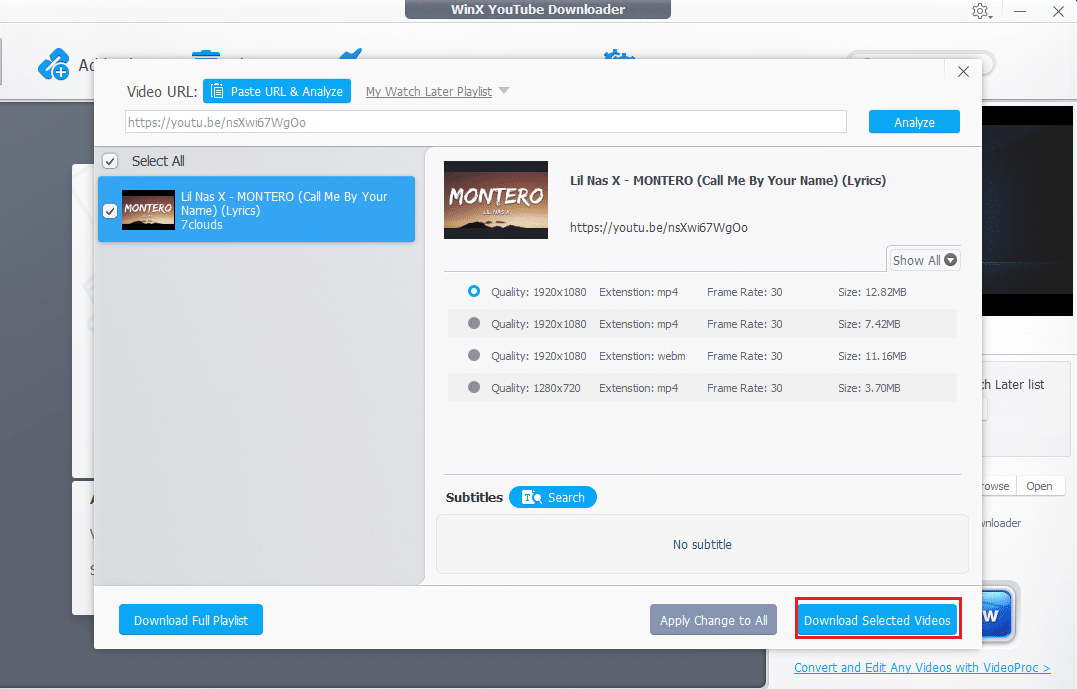
É isso; seu vídeo será baixado automaticamente em seu sistema. Além disso, se você optar pela versão paga da ferramenta, poderá converter seus vídeos do YouTube para o formato MP3.
Leia também: 5 maneiras de corrigir a falta de som no YouTube
Como baixar vídeos do YouTube no laptop sem nenhum software
A. Usando o site Yt1s
Se você não quiser baixar e instalar nenhum software ou ferramenta de terceiros em seu sistema para baixar vídeos do YouTube, poderá usar sites gratuitos de download de vídeos do YouTube disponíveis na Internet. Um desses sites é o Yt1s.com, que permite baixar vídeos do YouTube copiando e colando o endereço do link do vídeo. Siga estas etapas se você não souber como baixar vídeos do YouTube no seu laptop online.
1. Abra o navegador Chrome e navegue até o site yt1s.com.
2. Agora, abra o YouTube.com na próxima guia e localize o vídeo que deseja baixar.
3. Clique no vídeo e toque no botão Compartilhar na parte inferior.

4. Clique em COPIAR ao lado do endereço do link do vídeo.

5. Volte para YT1s.com e cole o link do vídeo na caixa de texto no meio.
6. Após colar o link, clique no botão Converter .
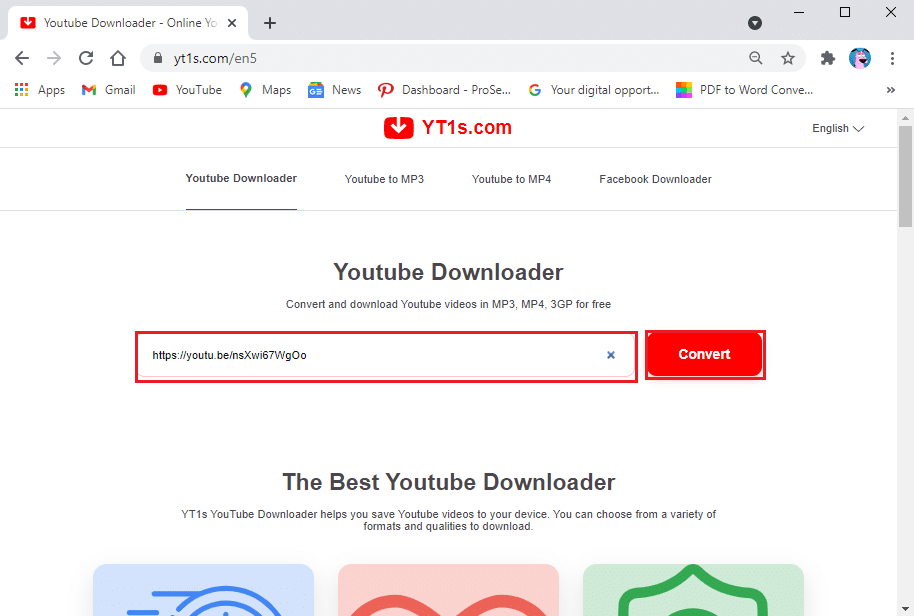
7. Agora, você pode selecionar a qualidade do vídeo clicando no menu suspenso ao lado da qualidade do vídeo. Recomendamos que você escolha a mais alta qualidade de vídeo para obter o melhor do vídeo do YouTube.
8. Após selecionar a qualidade do vídeo, clique em 'Obter um link'.
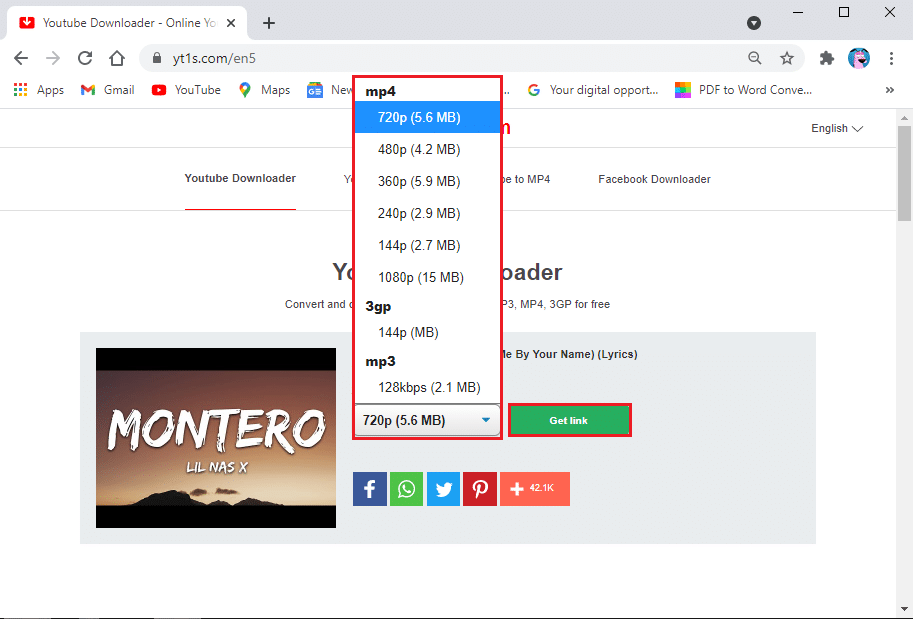
9. Por fim, clique no botão Download para obter o vídeo em seu PC ou laptop.
Você pode ver o vídeo baixado na pasta de downloads recentes do seu computador.
B. Usando o YouTube Premium para baixar vídeos
Como alternativa, se você não quiser usar nenhum software de terceiros, também poderá optar por um premium do YouTube. Uma assinatura do YouTube Premium permite baixar vídeos do YouTube na própria plataforma do YouTube. Mais tarde, você pode assistir aos vídeos do YouTube off-line sem precisar se conectar à internet.
Quando você obtém o YouTube premium, tudo o que você precisa fazer é reproduzir qualquer vídeo e clicar no botão Download abaixo do vídeo. Selecione a qualidade do vídeo e pronto; você pode assistir facilmente ao vídeo offline a qualquer momento. Você pode acessar o vídeo na seção da sua conta ou na sua biblioteca. No entanto, certifique-se de fazer login na sua conta do Google para assistir aos vídeos offline. A única desvantagem de usar esse método é que você não pode baixar o vídeo do YouTube no seu PC ou laptop.
Perguntas frequentes (FAQ)
Q1. Como faço para baixar um vídeo do YouTube no meu laptop?
Você pode baixar vídeos do YouTube em seu laptop usando software de terceiros e ferramentas gratuitas. Algumas dessas ferramentas são o WinX YouTube downloader, o VLC media player e o 4K video downloader. Você pode conferir nosso guia acima para usar este software para baixar vídeos do YouTube em seu laptop.
Q2. Como posso baixar o vídeo do YouTube?
Para baixar vídeos do YouTube, você precisa de um software ou ferramenta de terceiros, pois o YouTube não permite que os usuários baixem vídeos diretamente de sua plataforma devido a reivindicações de direitos autorais. No entanto, sempre há uma solução alternativa para tudo, você pode usar software como VLC media player, 4K video downloader e WinX YouTube downloader para baixar vídeos do YouTube em seu sistema.
Q3. Como posso baixar vídeos do YouTube para meu laptop sem o software?
Se você deseja baixar vídeos do YouTube para o seu laptop sem usar nenhum software, pode usar sites de download de vídeo que permitem copiar e colar o link do vídeo do YouTube em sua plataforma para baixar o vídeo indiretamente. Um desses sites é o Yt1s.com, que permite baixar vídeos do YouTube sem usar nenhum software de terceiros. Inicie seu navegador da web e navegue até Yt1s.com para baixar vídeos.
Q4. Como posso baixar vídeos do YouTube no Google Chrome usando um laptop?
Para baixar vídeos do YouTube no Google Chrome, você pode optar por uma assinatura premium do YouTube que permite baixar vídeos do YouTube, que depois você pode assistir offline. Você pode acessar os vídeos baixados no YouTube em sua biblioteca ou seção de conta.
Recomendado:
- Como fazer um loop de vídeos do YouTube em dispositivos móveis ou desktop
- Como desativar 'Vídeo pausado. Continuar assistindo' no YouTube
- Como transmitir para o Xbox One do seu telefone Android
- Corrigir nenhum vídeo com formato compatível e tipo MIME encontrado
Esperamos que este guia tenha sido útil e que você tenha conseguido baixar vídeos do YouTube em um laptop/PC . Se você ainda tiver alguma dúvida sobre este artigo, sinta-se à vontade para perguntar na seção de comentários.
